概要
このガイドでは、eLTAXから出力した住民税特別徴収税額通知CSVをマネーフォワード クラウド給与に取り込む方法についてご説明します。
なお、eLTAXの操作に関するご質問は、eLTAXのサポート窓口までお問い合わせをお願いします。
- eLTAXの住民税特別徴収税額通知CSVを取り込むためには、あらかじめ「従業員情報」>「一般情報」画面で「住民税」の「受給者番号」を入力している必要があります。
- eLTAXの操作に関するご質問は、eLTAXのサポート窓口までお問い合わせください。
対象ページ
対象のお客さま
マネーフォワード クラウド給与をご利用中のお客さま
目次
手順
- eLTAXの画面で住民税特別徴収税額通知CSVデータをダウンロードします。
ダウンロード方法に関する詳細は、eLTAXのサポート窓口までお問い合わせください。 - 「従業員情報」画面で「従業員の追加/更新」をクリックします。
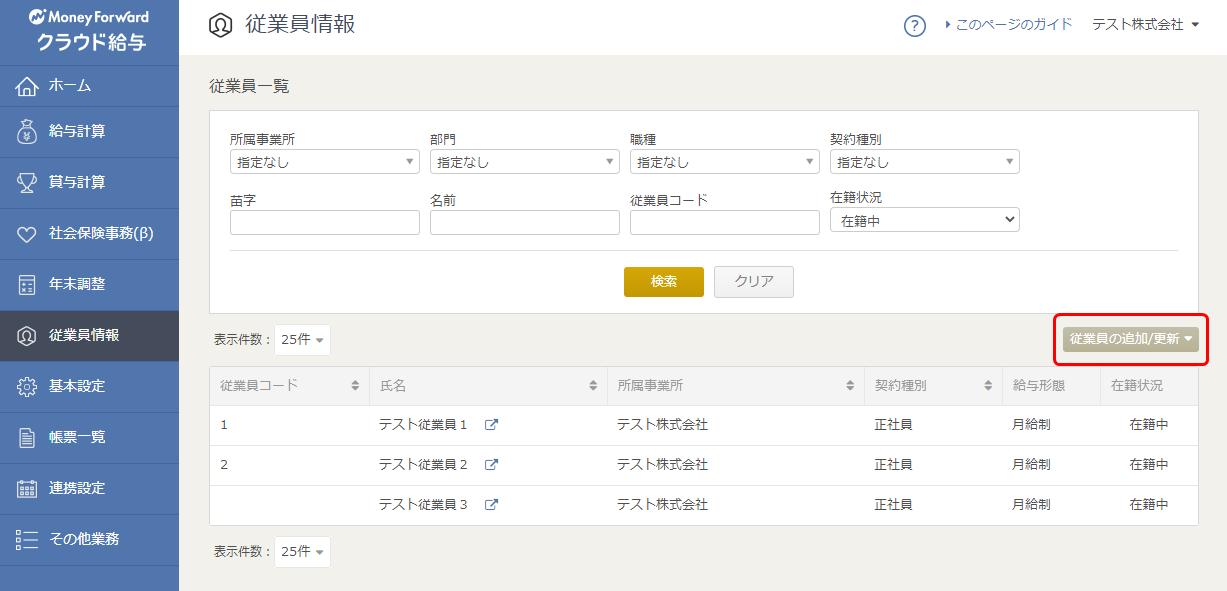
- 「eLTAX住民税特別徴収税額通知CSVをインポート」を選択します。

- 「eLTAX 特別徴収税額通知CSVインポート」画面で適用年度を選択します。
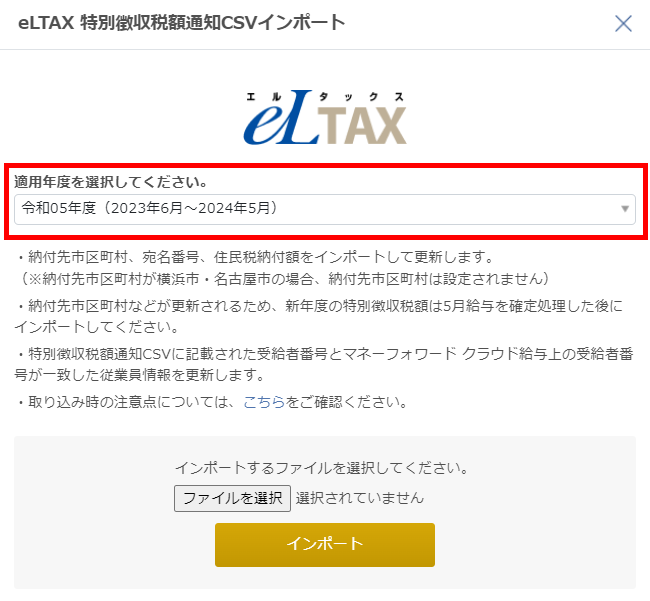
- 「ファイルを選択」をクリックしてeLTAX住民税特別徴収税額通知CSVを選択し、「インポート」をクリックします。

- 「従業員情報」画面の上部に「●名の住民税納付額を更新しました。」と表示されたことを確認します。
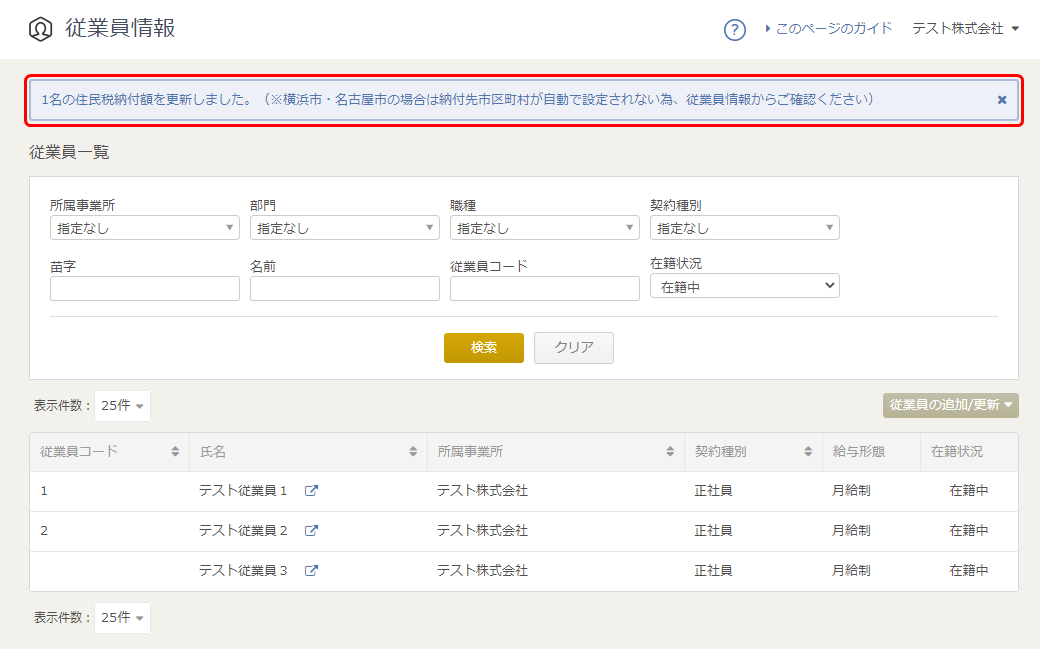
ご注意
住民税特別徴収税額通知CSVの編集
eLTAXからダウンロードした住民税特別徴収税額通知CSVで列の削除や編集などを行うと、マネーフォワード クラウド給与に正常に取り込めない可能性があります。
メモ帳などのテキストエディタを開き、「住民税特別徴収税額通知 – 従業員情報の統一CSVレイアウト対応表」に沿って編集してください。
納付先市区町村が横浜市・名古屋市の場合
納付先市区町村が横浜市・名古屋市の場合、納付先市区町村は取り込めません。
直接入力するか、従業員情報CSVで納付先市区町村を設定してください。
従業員CSVを使用した設定方法については以下のガイドをご参照ください。
CSVを使った従業員登録・更新方法
新年度のインポート
納付先市区町村・宛名番号・住民税納付額が更新されるため、新年度の住民税特別徴収税額通知CSVインポートは5月支給分の給与計算の確定処理後に行ってください。
適用年度のアラート
適用年度に最新年度以外の年度を選択すると、「適用年度が変更されました。選択している適用年度に間違いがないかを確認してください。」というアラートが表示されます。
選択した年度を確認してから住民税特別徴収税額通知CSVをインポートしてください。
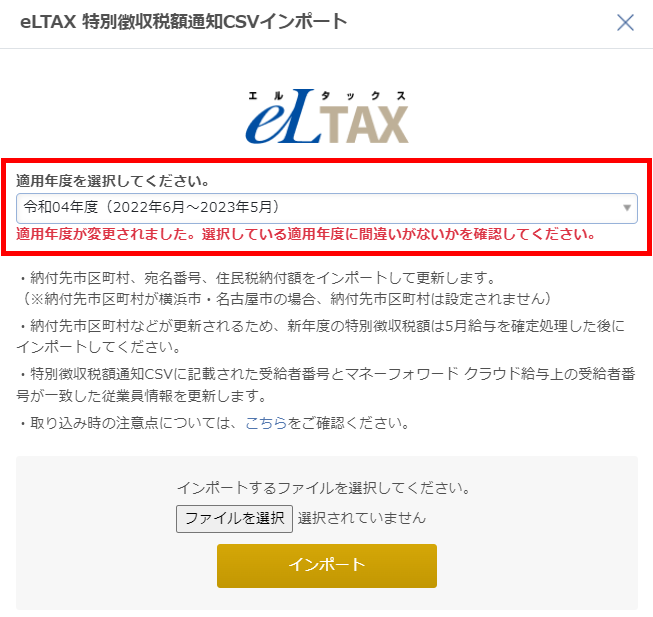
住民税特別徴収税額通知 – 従業員情報の統一CSVレイアウト対応表
| No. | CSV項目名称 | データの意味 | 入力文字 | 備考 | |
|---|---|---|---|---|---|
| 文字属性 | 文字数 | ||||
| 1 | 指定番号 | 市町村において設定した番号を記録する。 | 半角 | 12 | 文字属性については、半角英数字及び半角ハイフンのみ許容する。 |
| 2 | 宛名番号 | 特別徴収義務者の前年の住民税に係る各提出先市町村の設定した番号を記録する。 | 半角 | 11 | |
| 3 | 市町村コード | 全国地方公共団体コード(6桁)の該当コードを記載すること。 ※提出先の地方公共団体コード【政令市の場合は、市を示すコード(例:横浜市の場合、141003)】を記録する。 ※JISの都道府県コード(X0401)2桁、市区町村コード(X0402)3桁及びチェックデジット(モジュラス11)1桁からなる、地方公共団体コード。 | 数字 | 6 | |
| 4 | 受給者番号 | 特別徴収義務者において受給者に付設した番号を記録する。 | 半角 | 25 | |
| 5 | 納税義務者-住所 | 納税義務者の住所を記録する。 | 全角 | 60 | |
| 6 | 納税義務者-漢字氏名 | 納税義務者の漢字氏名を記録する。 | 全角 | 30 | |
| 7 | 納税義務者-カナ氏名 | 納税義務者のカナ氏名を記録する。 | 半角カナ | 60 | |
| 8 | 納税義務者-個人番号 | 納税義務者の個人番号を記録する。 | 数字 | 12 | |
| 9 | 特別徴収税額(年税額) | 特別徴収税額の年税額を記録する。 | 数字 | 9 | |
| 10 | 特別徴収税額(月割額)-6月分 | 「6月分の特別徴収税額(月割額)」を円単位で記録する。 | 数字 | 8 | |
| 11 | 特別徴収税額(月割額)-7月分 | 「7月分の特別徴収税額(月割額)」を円単位で記録する。 | 数字 | 8 | |
| 12 | 特別徴収税額(月割額)-8月分 | 「8月分の特別徴収税額(月割額)」を円単位で記録する。 | 数字 | 8 | |
| 13 | 特別徴収税額(月割額)-9月分 | 「9月分の特別徴収税額(月割額)」を円単位で記録する。 | 数字 | 8 | |
| 14 | 特別徴収税額(月割額)-10月分 | 「10月分の特別徴収税額(月割額)」を円単位で記録する。 | 数字 | 8 | |
| 15 | 特別徴収税額(月割額)-11月分 | 「11月分の特別徴収税額(月割額)」を円単位で記録する。 | 数字 | 8 | |
| 16 | 特別徴収税額(月割額)-12月分 | 「12月分の特別徴収税額(月割額)」を円単位で記録する。 | 数字 | 8 | |
| 17 | 特別徴収税額(月割額)-1月分 | 「1月分の特別徴収税額(月割額)」を円単位で記録する。 | 数字 | 8 | |
| 18 | 特別徴収税額(月割額)-2月分 | 「2月分の特別徴収税額(月割額)」を円単位で記録する。 | 数字 | 8 | |
| 19 | 特別徴収税額(月割額)-3月分 | 「3月分の特別徴収税額(月割額)」を円単位で記録する。 | 数字 | 8 | |
| 20 | 特別徴収税額(月割額)-4月分 | 「4月分の特別徴収税額(月割額)」を円単位で記録する。 | 数字 | 8 | |
| 21 | 特別徴収税額(月割額)-5月分 | 「5月分の特別徴収税額(月割額)」を円単位で記録する。 | 数字 | 8 | |
| 22 | 変更月 | 納税義務者に係る特別徴収税額が変更となった月を記録する。 | 数字 | 2 | 1~12の範囲内であること |
| 23 | 摘要 | 納税義務者に係る特別徴収税額が変更となった理由を記録する。 | 全角 | 40 | |
主なエラーリスト
| No | エラーメッセージ | 対処方法 |
|---|---|---|
| 1 | eLTAXからダウンロードした時点とCSVのカラム数が異なっています | eLTAXから出力した住民税特別徴収税額通知CSVが規定のレイアウトと異なっています。 CSVを編集する場合は、こちらのレイアウトに沿った列数であることを確認してください。 |
| 2 | 受給者番号は必須入力です | 住民税特別徴収税額通知CSVを取り込む場合、「受給者番号」は入力必須の項目です。 住民税特別徴収税額通知CSVに「受給者番号」を登録してください。 |
| 3 | 受給者番号は20桁以内で入力してください | 「受給者番号」は20桁以内で登録する必要があります。 eLTAXから住民税特別徴収税額通知CSVを出力すると、「受給者番号」の後ろに空白(スペース)が挿入される場合があります。 Excelでは視認できないため、メモ帳などのテキストエディタで確認し、空白を削除してください。 |
※本サポートサイトは、マネーフォワード クラウドの操作方法等の案内を目的としており、法律的またはその他アドバイスの提供を目的としたものではありません。当社は本サイトに記載している内容の正確性・妥当性の確保に努めておりますが、実際のご利用にあたっては、個別の事情を適宜専門家に相談するなど、ご自身の判断でご利用ください。
頂いた内容は、当サイトのコンテンツの内容改善のためにのみ使用いたします。


よく見られているガイド
- 従業員のログイン方法ログイン
- 給与計算を確定して給与明細を印刷する方法給与計算に関する手続き

